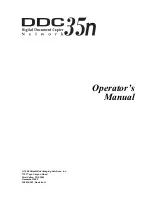Einrichtung eines Netzwerks mit einer statischen IP-Adresse
Xerox WorkCentre M118/M118i
19
Legen Sie die IP-Adresse fest
1.
Drücken Sie die
Auswahltaste
, bis Sie auf dem Display
IP-Adresse
sehen,
und drücken Sie dann
die
Eingabetaste
.
2.
Wenn im Feld eine falsche IP-Adresse steht, drücken Sie die
Löschtaste
, um die Adresse zu löschen.
3.
Geben Sie die erste Zahl der IP-Adresse über den Ziffernblock ein und drücken Sie dann die
Pfeil-nach-rechts-Taste,
um zum nächsten Feld zu gelangen.
4.
Wiederholen Sie Schritt 3, um die restlichen Zahlen einzugeben.
Hinweis
Wenn Sie statt einer IP-Adresse einen Servernamen für das Gerät verwenden, müssen Sie die
DNS-Serverinformationen eingeben. Legen Sie die DNS-Serveradresse über CentreWare IS fest.
Siehe
Überprüfen der Netzwerkeinrichtung mit CentreWare Internet Services (IS)
auf Seite 20.
5.
Drücken Sie die
Eingabetaste
, um die Adresse zu bestätigen.
6.
Drücken Sie die
Beenden-Taste
.
Legen Sie die Gateway-Adresse fest
1.
Drücken Sie die
Auswahltaste
, bis Sie auf dem Display
Gateway-Adresse
sehen,
und drücken Sie dann
die
Eingabetaste
.
2.
Geben Sie die erste Zahl der Gateway-Adresse über den Ziffernblock ein und drücken Sie dann die
Pfeil-nach-rechts-Taste,
um zum nächsten Feld zu gelangen.
3.
Wiederholen Sie Schritt 2, um die restlichen Zahlen einzugeben.
4.
Drücken Sie die
Eingabetaste
, um die Adresse zu bestätigen.
5.
Drücken Sie die
Beenden-Taste
.
Legen Sie die Subnetzmaske fest
1.
Drücken Sie die
Auswahltaste
, bis Sie auf dem Display
Subnetzmaske
sehen,
und drücken Sie dann
die
Eingabetaste
.
2.
Geben Sie die erste Zahl der Subnetzmaske über den Ziffernblock ein und drücken Sie dann die
Pfeil-nach-rechts-Taste,
um zum nächsten Feld zu gelangen.
3.
Wiederholen Sie Schritt 2, um die restlichen Zahlen einzugeben.
4.
Drücken Sie die
Eingabetaste
, um die Subnetzmaske zu bestätigen.
5.
Drücken Sie die
Beenden-Taste
.
6.
Drücken Sie die
Anmelde-/Abmeldetaste
, um zum Hauptmenü zurückzukehren.